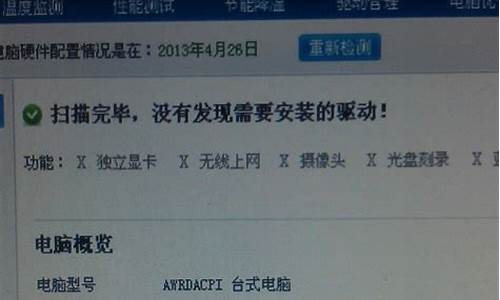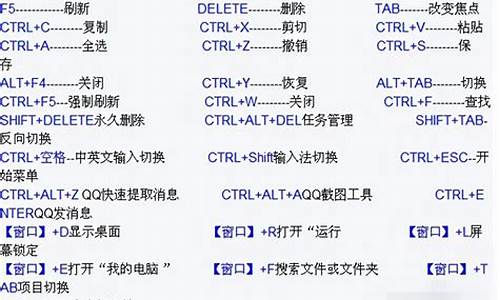电脑系统音量多大好-电脑系统音量调节
1.电脑怎么调整音量大小
2.win7系统电脑音量调到最大声音还是很小该怎么办
3.电脑音量100声音怎么调大?
电脑怎么调整音量大小
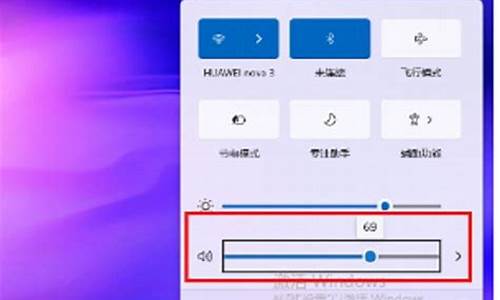
解决方法如下:
操作设备:戴尔电脑
操作系统:win10
程序:设置2.01
1、首先打开电脑左下角的“开始”按钮。
2、然后点击“Windows系统”。
3、接着在Windows系统中找到“控制面板”点击进去。
4、点击“硬件和声音”。
5、然后点击“声音”。
6、点击“扬声器”打开属性。
7、最后调整扬声器的声音即可。
win7系统电脑音量调到最大声音还是很小该怎么办
电脑有三个层级调整音量,检查是否是某一个层级音量太小,具体如下:
1、第一层是软件内音量,例如下图是某音乐软件,软件界面右下方是音量调节,先检查这里音量档位是否太低:
2、第二层是系统音量,如下图,在电脑桌面右下角,系统托盘区,喇叭图标,鼠标单击打开系统音量调节,检查这里的音量档位是否过低:
3、第三层是电脑音箱的音量,如下图,在音箱的侧面或背面有调节音量的旋钮,检查这里的音量档位是否过低:
电脑音量100声音怎么调大?
电脑音量100声音还是小的解决方法如下:
工具:LenovoXiaoXin-15IIL2020、windows10。
1、首先鼠标右键单击“小喇叭”,弹出几项设置,选择“播放设备”。
2、弹出了一个声音设置框,我们看到扬声器是默认的设备,我们用鼠标双击这个“扬声器”。
3、打开扬声器属性后,鼠标点击“增强”,在方框中“响度均衡”前面的对勾打上,然后点击“应用”——“确定”。
4、返回扬声器属性,鼠标点击“级别”按钮,在级别中有几项关于声音的控制,把这几项拉动条全部移到最右边,也就是“100”。
5、在增强的页面,鼠标勾上“均衡器”,在均衡器的设置里面,把这些条幅拉动到最高,然后保存。
6、在以上设置声音还无法增大的情况下,声音驱动可能就坏了,点击左边第一个图的“属性”按钮,右图点击“驱动程序”——“更新驱动”。
声明:本站所有文章资源内容,如无特殊说明或标注,均为采集网络资源。如若本站内容侵犯了原著者的合法权益,可联系本站删除。